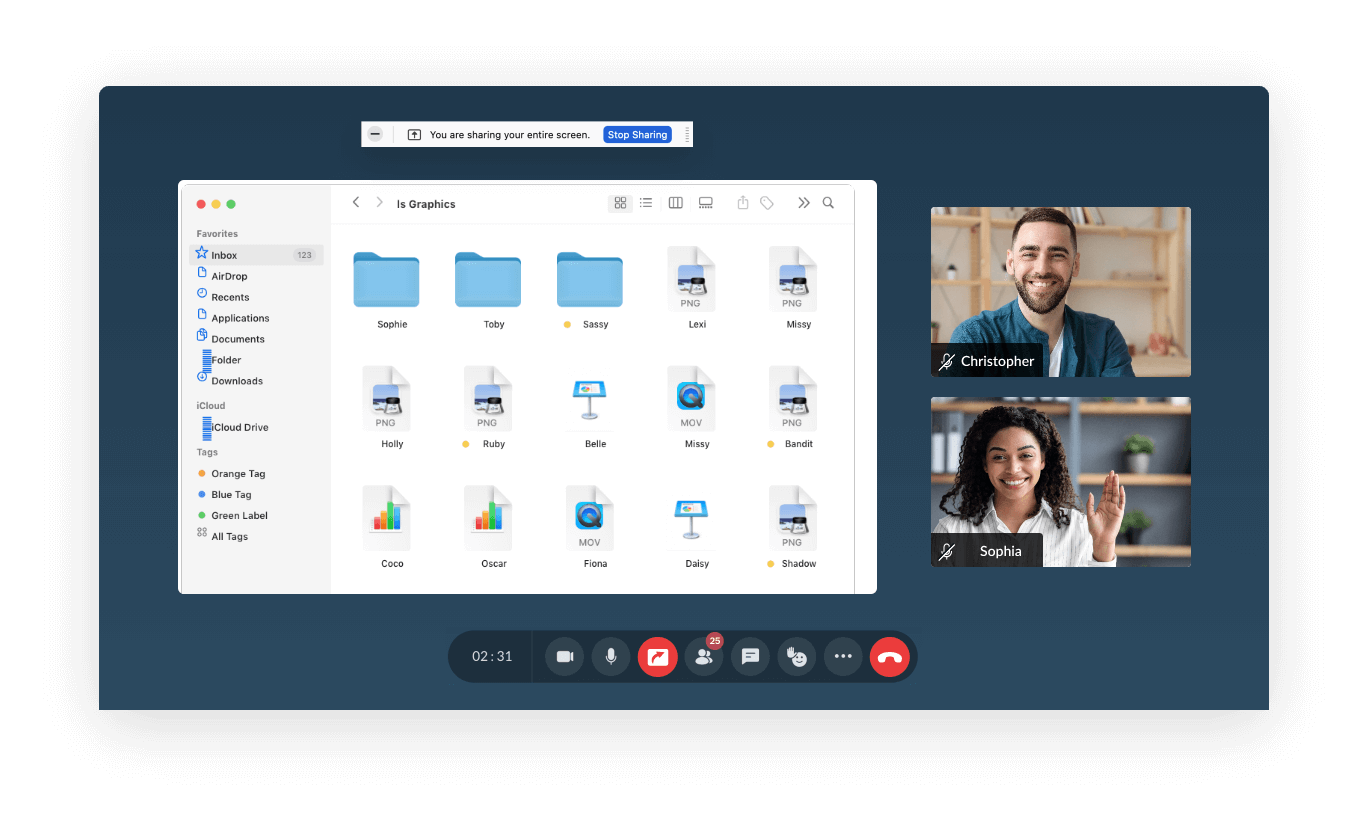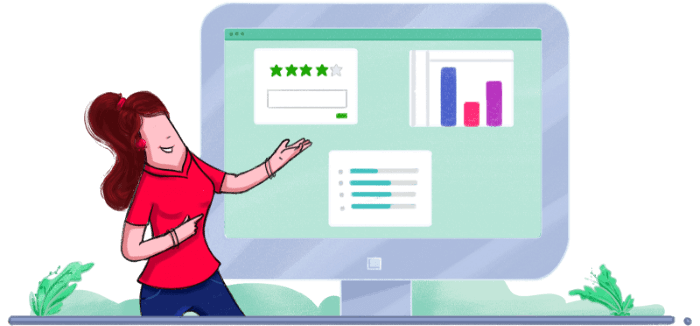使用 Zoho Meeting 輕鬆分享螢幕畫面
幾秒內就能與其他參與者分享您的螢幕畫面。協同合作文件,以更有效率的方式進行簡報。
分享整個螢幕畫面或應用程式視窗
與其他參與者分享整個螢幕畫面,或僅分享選取的應用程式視窗。如果只分享應用程式視窗,將不會向其他與會者顯示其他畫面 (包括您使用的應用程式、桌面桌布或任何開啟的瀏覽器分頁),因此您可以在線上分享螢幕畫面,而不必擔心隱私問題。
安全的遠端螢幕分享軟體
在 Zoho Meeting 中,講者端和參與者端的線上螢幕分享均有加密。講者端透過 WebRTC 加密螢幕分享,並使用 DTLS-SRTP 加密。而參與者端使用 TLS 1.2 通訊協定加密螢幕分享。
錄製畫面分享
在 Zoho Meeting 中,會從會議錄製內容擷取螢幕分享,並加上音訊。這有助於您回顧會議,或是輕鬆掌握您錯過的討論。錄製內容僅可由會議或網路研討會的主辦單位存取,並可視需要與他人分享。
瀏覽器介面的螢幕分享
在線上會議和網路研討會期間分享您的螢幕畫面,不需下載任何軟體。Zoho Meeting 是一款網路型線上會議軟體,簡單易用的「分享我的螢幕」功能,可讓您直接從瀏覽器在線上分享螢幕畫面。您也可以使用 Zoho Meeting iOS 版應用程式,從行動裝置分享螢幕畫面。
使用遠端存取協同合作
Zoho Meeting 的遠端存取功能可讓參與者使用滑鼠和鍵盤,來存取講者分享的螢幕畫面。使用遠端存取功能,在線上會議期間進行文件或簡報的協同合作。
互動式螢幕分享應用程式
使用 Zoho Meeting 的螢幕分享行動應用程式,隨時隨地協同合作。您可以透過我們創新的行動螢幕分享技術,直接分享 Android 和 iOS 螢幕畫面。分享遠端畫面,有效率地與同事通訊。
Zoho Meeting 的螢幕分享如何運作?
按一下按鈕,即可開始與其他會議參與者分享螢幕畫面。成為講者並分享您的整個螢幕畫面、應用程式視窗,或甚至是 Zoho Meeting 上的 Chrome 分頁。
整個螢幕畫面
與會議的所有參與者分享整個螢幕畫面。透過分享整個螢幕畫面,會議參與者將能看到系統上所有開啟的應用程式。
選擇您要分享的內容

選擇您要分享的內容

視窗
分享與會議參與者相關的特定應用程式視窗。您可以選擇與會議參與者分享系統上其中一個已開啟的應用程式視窗,不需要在會議中顯示所有開啟的應用程式。
Chrome 分頁
如果您從 Chrome 加入會議,甚至可以選擇與參與者分享特定的 Chrome 分頁。他們只會在螢幕分享期間看到特定的 Chrome 分頁,而不會看到您系統上的任何其他應用程式。
選擇您要分享的內容

螢幕分享的先決條件
在您開始分享螢幕畫面之前,必須先滿足講者端的某些先決條件。
- 請確定您擁有可靠的網際網路連線,以提供順暢無礙的螢幕分享。
- 請事先檢查螢幕分享是否能在您的線上會議平台上正常運作。
- 確認您要分享的應用程式視窗已在螢幕上開啟,並準備好與會議參與者分享。
- 關閉或盡量減少不必要的應用程式視窗或分頁,避免在分享螢幕時造成干擾。
- 開始錄製會議,這也會擷取螢幕分享。這將有助於日後檢視會議。
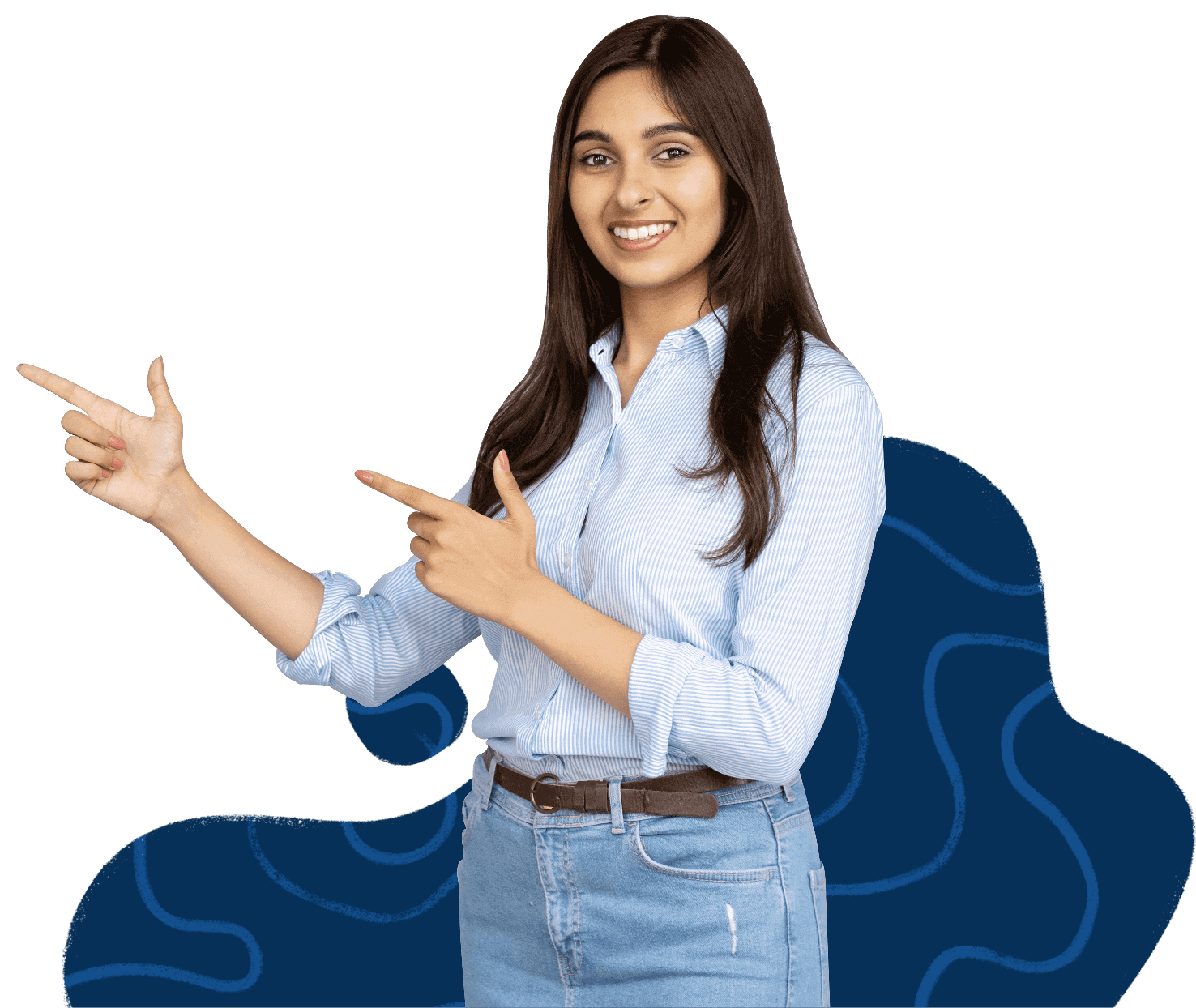
看看我們的客戶對 Zoho Meeting 的免費螢幕分享軟體有何看法


常見問題
什麼是螢幕分享?
螢幕分享是一種線上協同合作,您可以用來與其他協同合作者分享電腦或行動裝置螢幕的內容。線上螢幕分享可讓協同合作者檢視您的畫面,並觀看您即時瀏覽介面。螢幕分享可包括分享整個螢幕畫面或單一應用程式視窗。
如何在線上分享我的螢幕畫面?
使用 Zoho Meeting 的線上螢幕與音訊分享,您可以對參與者進行虛擬簡報、開啟並分享文件、試算表或任何其他類型的應用程式視窗。若要線上分享螢幕畫面,請使用會議視窗中的開始分享選項,然後選取您要分享的畫面。進一步瞭解。
螢幕分享安全嗎?
在 Zoho Meeting 中,螢幕分享以 WebRTC 加密,並使用 DTLS-SRTP 加密。所有傳輸均使用業界標準的 SSL/128 位元 AES 加密通訊協定進行保護。在 Zoho Meeting 中,您可以直接從瀏覽器執行螢幕分享會議,而不需要下載佔用磁碟空間的軟體,讓您的電腦免於受到安全性風險影響。進一步瞭解。
Zoho Meeting 是否提供免費的螢幕分享服務?
是的,任何人都可以使用 Zoho Meeting 免費版,並在線上會議或網路研討會期間進行免費的螢幕分享會議。Zoho Meeting 還為大型團隊提供訂閱方案,滿足他們的遠端協同合作需求,並提供多項新增功能,例如螢幕分享時的遠端控制存取與錄製功能。